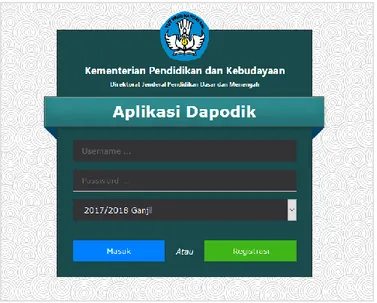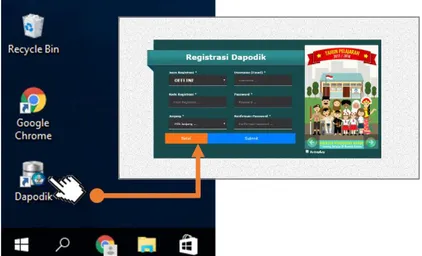i
KATA PENGANTAR
Buku ini memuat pengenalan dan panduan teknis Aplikasi Dapodik Versi 2018.b mulai dari persiapan dan proses instalasi serta deskripsi dari setiap perbaikan dan perubahan.
Buku ini dimaksudkan untuk memberikan kemudahan kepada operator dan warga sekolah yang hendak mengimplementasikan aplikasi Dapodik Versi 2018.b secara mandiri di sekolah. Melalui buku ini, diharapkan hal-hal yang terkait dengan materi seputar implementasi aplikasi Dapodik Versi 2018.b dapat dipahami dan dimaknai dengan mudah. Penyusunan buku ini merupakan upaya strategis untuk memberikan kemudahan dalam memberikan informasi yang luas kepada operator tentang penggunaan aplikasi Dapodik Versi 2018.b dalam bentuk panduan.
Kami sadari bahwa buku ini masih belum sempurna, oleh karena itu, masukan dan saran dari semua pihak sangat diharapkan untuk penyempurnaan buku ini.
a.n. Direktur Jenderal
Pendidikan Dasar dan Menengah Sekretaris Direktorat Jenderal
Dr. Thamrin Kasman NIP 196011261988031001
iii
DAFTAR ISI
KATA PENGANTAR ... i
DAFTAR ISI ... iii
BAB I INFORMASI UMUM... 1
1.1 Pendahuluan ... 1
1.2 Diagram Alir Penggunaan Aplikasi ... 2
BAB II INSTALASI APLIKASI DAPODIKDASMEN ... 5
2.1 Persiapan Instalasi ... 5
2.2 Langkah-langkah Instalasi Aplikasi Dapodik ... 13
BAB III DESKRIPSI PERUBAHAN ... 19
3.1 Daftar Perubahan ... 19
3.2 Deskripsi Perubahan ... 20
BAB IV NILAI ... 43
4.1 Target Pendataan Nilai Tahun 2018 ... 43
4.2 Kewenangan Input Data Nilai ... 44
4.3 Prosedur Input Data ... 44
4.4 Persiapan Data ... 46
4.5 Menu Nilai ... 47
1
BAB I
INFORMASI UMUM
1.1 Pendahuluan
Sistem pendataan Dapodik pada tahun pelajaran 2017/2018 mengembangkan pembaruan Aplikasi Dapodik versi terbaru yang diberi nama versi 2018.b. Pembaruan pada versi 2018.b hadir dengan tampilan warna pada menu login dan registrasi yang lebih segar. Secara sistem, pembaruan versi 2018.b disiapkan untuk dapat memenuhi kebutuhan pemanfaatan data di tahun pelajaran baru ini. Aplikasi Dapodik versi 2018.b dikemas dalam bentuk installer, sehingga perlu didahului oleh proses uninstal aplikasi Dapodik versi sebelumnya.
Gambar laman utama Aplikasi Dapodikdasmen
Pembaruan yang paling menonjol adalah di relasional entitas data substansi pendidikan, dimana dikembangkan menu baru yaitu, menu Jadwal dan Ekstrakurikuler. Pembaruan yang lainnya ada pada menu sekolah, peserta didik, dan sarana. Deskripsi pembaruan akan dijelaskan di bab pembaruan aplikasi versi 2018.b. Menu Jadwal dan Ekstrakurikuler akan dijelaskan pada bab terpisah, agar pengguna mendapatkan penjelasan yang detail.
2
3
Penggunaan Aplikasi Dapodikdasmen Versi 2018.b memiliki karakteristik tersendiri. Guna memudahkan pengguna di satuan pendidikan serta mendorong terkumpulnya data dengan kualitas baik, maka telah disusun alur penggunaan Aplikasi Dapodikdasmen, seperti yang tampak pada halaman sebelumnya.
5
BAB II
INSTALASI APLIKASI DAPODIKDASMEN
2.1 Persiapan Instalasi
a. Kode Registrasi dan Akun Petugas Pendataan
Sebelum memulai proses instalasi Aplikasi Dapodikdasmen Versi 2018.b, petugas pendataan harus memastikan telah memiliki kode registrasi dan akun Petugas Pendataan yang akan digunakan dalam proses instalasi.
b. Unduh Aplikasi Dapodik
Aplikasi Dapodikdasmen Versi 2018.b saat ini tersedia dalam bentuk file installer yang merupakan hasil perbaikan dan pengembangan dari aplikasi versi sebelumnya. Untuk mengunduh Aplikasi Dapodikdasmen Versi 2018.b, lakukan langkah-langkah sebagai berikut:
1) Jalankan peramban web (Google Chrome atau Mozilla Firefox), lalu ketikkan http://dapo.dikdasmen.kemdikbud.go.id/laman/unduh di address bar. 2) Klik menu "Unduh" dan klik Installer Dapodikdasmen Versi 2018.b seperti di
bawah ini, lalu simpan di lokal komputer/laptop.
Gambar. Halaman unduh Aplikasi Dapodik Versi 2018.b
6
c. Generate Prefill Aplikasi Dapodik
Generate prefill adalah tahapan untuk mengambil database awal sekolah dari server agar dapat diregistrasikan di Aplikasi Dapodikdasmen secara offline (dalam bentuk file .prf). Generate prefill merupakan database hasil sinkronisasi terakhir sekolah.
Untuk meningkatkan keamanan dari segi pengguna, saat ini proses generate prefill dapat dilakukan setelah pengguna berhasil login menggunakan username, password, dan kode registrasi Dapodikdasmen sekolah yang aktif.
Gambar. Halaman aplikasi prefill
Sebelum masuk ke dalam pembahasan mengenai langkah-langkah melakukan generate ulang prefill, baiknya pengguna mengetahui terlebih dahulu ketentuan-ketentuan umum generate ulang prefill.
Berikut ini beberapa ketentuan terkait Generate Ulang Prefill:
1) Generate prefill adalah tahapan untuk mengambil database awal sekolah dari server agar dapat diregistrasikan di Aplikasi Dapodikdasmen secara offline.
2) Generate prefill merupakan database hasil sinkronisasi terakhir sekolah. 3) Masukkan username, password yang lama dan kode registrasi sesuai di
aplikasi Dapodik, Jika lupa username/password silakan hubungi admin dinas kabupaten/kota (KK-DATADIK) untuk dilakukan reset ulang.
4) Untuk sekolah baru, hubungi admin dinas kabupaten/kota (KK-DATADIK) untuk mengaktivasikan username dan password.
7
5) Saat registrasi di aplikasi, isi username dan password sesuai pada saat unduh prefill.
6) Registrasi awal masuk ke dalam aplikasi dapat dilakukan tanpa harus menggunakan prefill, dengan syarat harus online/terhubung internet. 7) Dinas kabupaten/kota (KK-DATADIK) dapat membantu melakukan generate
prefill sekolah di wilayahnya masing-masing untuk membantu sekolah-sekolah dengan keterbatasan infrastruktur (internet, SDM, komputer, listrik,
dll) dengan menggunakan akun di laman
http://dapo.dikdasmen.kemdikbud.go.id
8) Jangan lakukan registrasi dengan menggunakan prefill kadaluarsa (lama). Jika ingin pindah ke komputer lain lakukan siklus "sinkronisasi > generate prefill ulang". (untuk mencegah duplikasi data)
9) Kode registrasi, username dan password dapat di-reset oleh admin dinas kabupaten/kota (KK-DATADIK) jika diperlukan (terjadi pergantian petugas pendataan).
Selengkapnya, untuk memulai proses generate prefill silakan lakukan langkah-langkah di bawah berikut:
1) Jalankan peramban web (Google Chrome atau Mozilla Firefox), lalu ketikkan http://dapo.dikdasmen.kemdikbud.go.id/laman/unduh di address bar. 2) Pilih menu Data Prefill.
3) Pilih jenjang yang sesuai.
4) Masukkan username, password, dan kode registrasi.
Gambar. Formulir prefill
Username dan password yang digunakan untuk mengunduh prefill adalah yang terdaftar terakhir dan tersimpan di server Pusat. Jika terdapat ketidaksesuaian data ketika melakukan proses generate prefill, lakukan konfirmasi dengan operator Dapodik di dinas kabupaten/kota (KK-DATADIK).
8
Dinas kabupaten/kota dapat membantu melakukan generate ulang prefill sekolah di wilayahnya masing-masing untuk membantu sekolah-sekolah dengan keterbatasan infrastruktur (internet, SD, komputer, listrik, dll) dengan menggunakan akun khusus dinas kabupaten/kota di laman http://dapo.dikdasmen.kemdikbud.go.id
5) Setelah berhasil memasukkan username, password, dan kode registrasi, klik “Generate”. Tunggu proses generate selesai.
Gambar. Proses generate prefill
6) Setelah proses generate prefill selesai, selanjutnya akan tampil jendela seperti pada gambar.
Gambar. Pembuatan prefill selesai dilakukan
7) Klik “Download” dan simpan prefill tersebut di drive C:\ dengan nama folder “prefill_dapodik”.
9
Gambar. Unduh prefill
10
d. Pengaturan Waktu pada Komputer
Langkah berikutnya adalah melakukan pengaturan waktu pada komputer. Hal ini penting dilakukan untuk memastikan proses sinkronisasi data berjalan lancar. Selengkapnya silakan ikuti langkah-langkah berikut:
1) Klik waktu yang terdapat di taskbar (pojok kanan bawah), lalu klik “Date and time settings”.
Gambar. Pengaturan waktu dan tanggal
2) Tampil menu date and time settings, lalu klik “Change” dan sesuaikan dengan waktu saat ini.
11
3) Selanjutnya, pastikan zona waktu yang dipilih adalah zona waktu yang sesuai dengan wilayah setempat. Contoh untuk pengisian zona waktu WIB (Waktu Indonesia Barat) pilih zona waktu (UTC+07:00 Bangkok, Hanoi, Jakarta).
Gambar. pengaturan zona waktu e. Program Pengamanan dinonaktifkan
Agar proses instalasi aplikasi Dapodik dapat berjalan dengan lancar, beberapa program pengamanan perlu dinonaktifkan, contohnya:
1) Deep Freeze: harus dinonaktifkan.
2) Antivirus yang membuat service database tidak berjalan sebagaimana seharusnya misalnya Avast, Avira, Symantec, Antivir harus dinonaktifkan atau dihapus. Antivirus yang disarankan adalah Windows Defender atau Microsoft Essentials. Antivirus ini dapat diunduh di laman resmi Windows dan tidak berbayar.
3) Windows Firewall dinonaktifkan jika ingin menggunakan entri data dengan menggunakan jaringan. Cara menonaktifkannya adalah:
12
f. Menyiapkan Kode Registrasi Aplikasi Dapodik
Kode registrasi adalah “kunci” untuk memuat data sekolah. Kode registrasi diterbitkan oleh Direktorat Jenderal Pendidikan Dasar dan Menengah bagi sekolah yang telah terdaftar di PDSP-K dan memiliki NPSN. Kode registrasi didapat dari dinas kabupaten/kota (KK-DATADIK) atau dengan cara login ke laman SDM di http://sdm.data.kemdikbud.go.id. Jika belum memiliki akun di http://sdm.data.kemdikbud.go.id, maka petugas pendataan di sekolah harus segera melakukan registrasi dengan melampirkan surat tugasnya sebagai Petugas Pendataan Dapodik.
Setelah mengambil kode registrasi sekolah dari laman http://sdm.data.kemdikbud.go.id maka pastikan kode registrasi tersimpan dan tercatat dengan baik serta tidak membagi/memberitahukan kode registrasi ini pada pihak yang tidak berkepentingan, jadi kode registrasi sifatnya RAHASIA. Untuk sekolah baru dan belum memiliki Kode registrasi, maka prosedur untuk memperoleh Kode registrasi Aplikasi Dapodik adalah sebagai berikut:
1) Sekolah harus telah memiliki NPSN yang diterbitkan oleh PDSP-K.
2) Petugas pendataan melakukan registrasi atau mendaftar di laman: http://sdm.data.kemdikbud.go.id dengan melampirkan Surat Tugas atau SK Operator (file dalam bentuk *.pdf).
3) Petugas pendataan dapat mengecek status approve atau persetujuan dari admin di PDSP-K.
4) Jika statusnya telah di-generate, maka petugas pendataan dapat melihat dan mengambil Kode registrasi pada laman http://sdm.data.kemdikbud.go.id sebagaimana dijelaskan di atas.
13
2.2 Langkah-langkah Instalasi Aplikasi Dapodik
Setelah semua tahapan persiapan instalasi dilakukan, maka langkah selanjutnya adalah melakukan instalasi dengan menjalankan file full installer yang telah diunduh. Panduan ini menggunakan Aplikasi Dapodik Versi 2018.b. Proses instalasi dengan status normal akan berlangsung cukup lama yaitu sekitar 15 menit. Selengkapnya ikuti langkah-langkah sebagai berikut:
1) Siapkan file installer yang sudah diunduh. Sebelum melakukan instalasi, sangat disarankan untuk menutup program lainnya.
Gambar. File installer
2) Klik ganda file installer, jika muncul security warning, pilih “Yes” atau untuk komputer dengan sistem operasi windows dengan versi tertentu, klik “Run Anyway”.
3) Selanjutnya akan ditampilkan tampilan jendela aplikasi Dapodik, pilih “Lanjut”.
14
4) Pada jendela perjanjian persetujuan, pilih “Saya Setuju” dan klik “Lanjut”.
Gambar. Perjanjian persetujuan
5) Selanjutnya pada jendela “Pilih lokasi tujuan” dan secara default otomatis akan mengarahkan lokasi instalasi di “C:\Program Files(x86)\Dapodik”. Pilih “Lanjut”.
Gambar. Lokasi tujuan instalasi aplikasi
6) Pilih folder Start Menu. Secara default, sistem akan otomatis mengisi “Dapodik”. Pilih “Lanjut”.
15
Gambar. Folder Start Menu aplikasi
7) Masuk ke jendela persiapan memasang aplikasi Dapodik, klik “Pasang” untuk memulai proses instalasi aplikasi.
16
8) Proses instalasi Aplikasi Dapodikdasmen sedang berjalan. Tunggu hingga proses pemasangan ini selesai.
Gambar. Proses pemasangan aplikasi
9) Untuk mengakhiri proses pemasangan Aplikasi Dapodikdasmen, klik “Selesai”.
17
10) Setelah proses instalasi maka akan muncul ikon Aplikasi Dapodikdasmen di halaman desktop. Klik ganda pada ikon untuk membuka aplikasi.
19
BAB III
DESKRIPSI PERUBAHAN
3.1 Daftar Perubahan
Berikut adalah daftar perubahan pada Aplikasi Dapodikdasmen Versi 2018.b:
1. [Pembaruan] Penonaktifan untuk perubahan data penugasan GTK, perubahan hanya melalui Dinas Pendidikan (KK-Datadik)
2. [Pembaruan] Penambahan validasi pengecekan kewajaran data pada GTK dengan status penugasan induk di sekolah negeri namun status kepegawaian sebagai GTY 3. [Pembaruan] Penambahan validasi pengecekan kewajaran data pada peserta didik
antara tanggal masuk sekolah dengan jenis pendaftaran
4. [Pembaruan] Penonaktifan untuk perubahan data GTK jika status satuan administrasi pangkal (SATMINKAL) ada di sekolah non induk
5. [Pembaruan] Penambahan validasi pada jenjang SMA dan SMK untuk Wakil Kepala Sekolah mengikuti rasio rombel (1:9)
6. [Pembaruan] Penambahan fitur tampilkan password ketika buat akun GTK
7. [Pembaruan] Penambahan validasi untuk mengecek mata pelajaran yang diajarkan diluar struktur kurikulum yang berlaku
8. [Pembaruan] Pencegahan perubahan tingkat pendidikan, kurikulum dan jurusan pada rombongan belajar jika pembelajaran sudah terisi
9. [Pembaruan] Penambahan kolom lintang dan bujur pada PTK
10. [Pembaruan] Penambahan kolom lintang dan bujur pada Peserta Didik 11. [Pembaruan] Pengaktifan kurikulum 2013 untuk semua jenjang pendidikan 12. [Pembaruan] Perubahan menu utama
13. [Pembaruan] Penambahan pada rombongan belajar untuk mengakomodir sistem Satuan Kredit Semester (SKS)
14. [Pembaruan] Penambahan fitur konfirmasi dan cetak surat mutasi peserta didik 15. [Pembaruan] Penambahan fitur cek informasi terkait profil guru dan tendik
16. [Pembaruan] Perubahan, penyesuaian dan penyempurnaan struktur database dengan UI pada aplikasi
17. [Pembaruan] Penambahan fitur perubahan kop sekolah 18. [Perbaikan] Pengaktifan kembali menu nilai
19. [Perbaikan] Perbaikan, penyesuaian dan penyempurnaan fitur penginputan nilai 20. [Perbaikan] Perbaikan security aplikasi
21. [Perbaikan] Optimalisasi aplikasi
22. [Perbaikan] Perbaikan bugs ketika menambah mata pelajaran untuk jenjang SMA 23. [Perbaikan] Perbaikan pengisian rombel praktik untuk jenjang SMK
20
3.2 Deskripsi Perubahan
1) [Pembaruan] Penonaktifan untuk perubahan data penugasan GTK, perubahan hanya melalui Dinas Pendidikan (KK-Datadik)
Penambahan fitur ini untuk meminimalisir kesalahan input data penugasan GTK khususnya untuk guru yang mengajar di lebih dari satu sekolah. Jika ada perubahan penugasan GTK hanya bisa dilakukan pada Aplikasi Manajemen Dinas Pendidikan (KK-Datadik) setempat.
Gambar. Penonaktifan penugasan GTK
2) [Pembaruan] Penambahan validasi pengecekan kewajaran data pada GTK dengan status penugasan induk di sekolah negeri namun status kepegawaian sebagai GTY GTK dengan status penugasan induk di sekolah negeri namun memiliki status kepegawaian GTY akan menyebabkan invalid pada menu validasi lokal. Diharapkan sekolah dapat memeriksa kembali isian data milik GTK tersebut. Jika belum ada perubahan, sekolah tidak dapat melakukan sinkronisasi.
21
3) [Pembaruan] Penambahan validasi pengecekan kewajaran data pada peserta didik antara tanggal masuk sekolah dengan jenis pendaftaran
FItur ini bertujuan untuk meminimalisir kesalahan penginputan tanggal masuk peserta didik. Validasi ini membandingkan isian tanggal masuk sekolah dengan jenis pendaftaran yang terdapat pada tabel registrasi peserta didik.
Gambar. Validasi pengecekan kewajaran data peserta didik
4) [Pembaruan] Penonaktifan untuk perubahan data GTK jika status satuan administrasi pangkal (SATMINKAL) ada di sekolah non induk
Fitur ini ditambahkan agar data yang dikirimkan konsisten khususnya bagi guru yang mengajar di lebih dari 1 sekolah/satminkal. Perubahan identitas pokok hanya bisa dilakukan melalui sekolah induk. Adapun di sekolah non induk hanya bisa mengisi penugasan, pembelajaran, tugas tambahan dan nilai.
22
5) [Pembaruan] Penambahan validasi pada jenjang SMA dan SMK untuk Wakil Kepala Sekolah mengikuti rasio rombel (1:9)
Validasi ini ditambahkan untuk mengakomodir rasio jumlah wakil kepala sekolah dengan jumlah rombel yang di sekolah tersebut khusus untuk jenjang SMA dan SMK. Tiap 9 (sembilan) rombel berbanding dengan 1 (satu) wakil kepala sekolah.
1-2 rombel = wakil kepala sekolah tidak diakui 3-9 rombel = 1 wakil kepala sekolah
10-18 rombel = 2 wakil kepala sekolah 19-27 rombel = 3 wakil kepala sekolah >27 rombel = 4 wakil kepala sekolah
Gambar. Validasi rasio wakil kepala sekolah dengan jumlah rombel 6) [Pembaruan] Penambahan fitur tampilkan password ketika buat akun GTK
Fitur ini ditambahkan untuk memudahkan pengguna dalam pengisian password pada fitur akun GTK yang terdapat di tabel penugasan. Fitur ini dapat menampilkan password yang tersembunyi.
23
7) [Pembaruan] Penambahan validasi untuk mengecek mata pelajaran yang diajarkan diluar struktur kurikulum yang berlaku
Validasi ini ditambahkan untuk meminimalisir penginputan mata pelajaran yang tidak seharusnya berada pada struktur kurikulum yang berlaku di aplikasi dapodik. Hal ini juga dimaksudkan untuk mencegah penginputan data menggunakan aplikasi diluar aplikasi dapodik.
Gambar. Validasi kesesuaian matpel dengan struktur kurikulum yang berlaku 8) [Pembaruan] Pencegahan perubahan tingkat pendidikan, kurikulum dan jurusan
pada rombongan belajar jika pembelajaran sudah terisi
Hal ini dilakukan untuk meminimalisir manipulasi data. Dengan adanya pembaruan ini, rombongan belajar yang sudah terisi pembelajarannya tidak dapat diubah tingkat pendidikan, kurikulum dan isian jurusan. Jika pengguna memaksa melakukan hal tersebut, maka akan tampil peringatan seperti gambar berikut.
Gambar. Peringatan validasi pada tabulasi Rombongan Belajar
Jika pengguna ingin mengubah tingkat pendidikan, kurikulum, dan isian jurusan maka pengguna wajib mengosongkan pembelajaran dengan cara menghapus satu persatu isian pembelajaran.
24
9) [Pembaruan] Penambahan kolom lintang dan bujur pada GTK
Gambar. Kolom lintang dan bujur pada form GTK 10) [Pembaruan] Penambahan kolom lintang dan bujur pada Peserta Didik
Penambahan pengisian kolom lintang dan bujur pada peserta didik bertujuan untuk mengukur jarak tempuh tempat tinggal peserta didik dengan sekolah dan untuk mengakomodir kebijakan zonasi pada aturan PPDB (Penerimaan Peserta Didik Baru) sesuai Peraturan Menteri Pendidikan No. 17 Tahun 2017. Prosedur pengisian lintang dan bujur pada peserta didik adalah sebagai berikut:
a) Pilih peserta didik yang akan diisi, klik tombol Ubah. b) Maka akan tampil jendela Edit Peserta Didik.
25
c) Klik tombol Buka Peta Koordinat untuk melihat titik tempat tinggal siswa peserta didik. Pastikan komputer terkoneksi internet jika ingin menggunakan fitur ini. Maka akan tampil peta koordinat seperti gambar berikut.
Gambar. Peta Koordinat
d) Untuk memudahkan pencarian titik koordinat, isi kolom Cari Lokasi lalu tekan Enter. Pilih titik koordinat yang diinginkan, lalu klik Pilih Koordinat dan klik Simpan & Tutup jendela.
11) [Pembaruan] Pengaktifan kurikulum 2013 untuk semua jenjang pendidikan
Pada aplikasi versi 2018.b ini semua satuan pendidikan di semua jenjang diberikan kebebasan dalam memilih kurikulum sesuai dengan yang berlaku di masing-masing satuan pendidikan.
26
Untuk mengubah kurikulum, lakukan perbaikan pada kolom kurikulum yang terdapat di tabulasi rombongan belajar. Sebagai contoh kami menggunakan jenjang SMA. Untuk mengganti dari kurikulum 2013 ke KTSP, pastikan Program Pengajaran Satuan Pendidikan dipilih sesuai yang diinginkan, lalu pilih KTSP pada isian kurikulum.
Gambar. Kurikulum pada tabulasi Rombongan Belajar sebelum diubah
Gambar. Kurikulum pada tabulasi Rombongan Belajar setelah diubah Catatan: Pemilihan kurikulum di semester ini akan berhubungan dengan pemilihan kurikulum di semester selanjutnya. Jika di semester genap ini dipilih kurikulum 2013, maka semester selanjutnya pengguna tidak bisa memilih KTSP.
27
12) [Pembaruan] Perubahan menu utama
Pembaruan ini dilakukan dalam penyesuaian dengan menu baru yang ditambahkan di versi 2018.b. Perubahan ini diantaranya: Begitu pula Peserta Didik Non-Aktif saat ini disatukan ke menu utama Peserta Didik. Selanjutnya penambahan menu SKS (Satuan Kredit Semester) khusus untuk sekolah-sekolah yang sudah memberlakukan sistem SKS.
No. Menu Kerangan
1
Menu GTK Non- Aktif yang sebelumnya memiliki menu terpisah, di versi ini menu tersebut disatukan ke menu utama GTK.
2
Menu PD Keluar yang sebelumnya memiliki menu terpisah, di versi ini menu tersebut disatukan ke menu utama Peserta Didik.
3
Menu Nilai Rapor dan Nilai US/USBN di versi 2018.b diaktifkan kembali di semester genap. Menu ini juga bisa dimanfaatkan dalam melakukan import data melalui aplikasi erapor.
4 Menu Validasi Lokal dan Validasi Pusat disatukan kedalam menu utama Validasi.
28
13) [Pembaruan] Penambahan pada rombongan belajar untuk mengakomodir sistem Satuan Kredit Semester (SKS)
Dalam Peraturan Menteri Pendidikan dan Kebudayaan No. 158 Tahun 2014 tentang Penyelenggaraan Satuan Kredit Semester pada Pendidikan Dasar dan Menengah Pasal 1 menyebutkan bahwa Satuan Kredit Semester selanjutnya disebut SKS adalah bentuk penyelenggaraan pendidikan yang peserta didiknya menyepakati jumlah beban belajar yang diikuti dan/atau strategi belajar setiap semester pada satuan pendidikan sesuai dengan bakat, minat, dan kemampuan/kecepatan belajarnya. Aplikasi dapodik versi 2018.b dapat mengakomodir bagi sekolah penyelenggara SKS. Untuk jenjang yang dapat menyelenggarakan program SKS adalah jenjang SMP dan SMA yang sudah mendapakan SK izin penyelenggaraan SKS dari dinas pendidikan setempat. Pengisian Rombongan Belajar SKS pada menu tersendiri.
(Reguler , SKS, Ekskul dan Teori).
Gambar. Pilihan Rombongan Belajar SKS
Pilih Rombongan belajar SKS lalu akan muncul tampilan seperti penginputan rombongan belajar regular.contoh rombongan belajar SKS,
Gambar. Contoh Rombongan Belajar SKS Jenjang SMP
29
Perbedaan antara jenjang SMP dan SMA penyelenggara SKS adalah pada pengisian Program Pengajaran untuk SMA sementara SMP tidak perlu mengisi. Aplikasi dapodik akan secara otomatis memfilter bagi sekolah dengan jenjang SMA program pengajaran akan muncul dan dapat dipilih, Sementara untuk SMP aplikasi Dapodikdasmen akan menonaktifkan kolom program pengajaran secara otomatis.
Proses pengisian Pembelajaran dan Anggota Rombel masih sama seperti dengan pengisian pada Rombongan belajar Reguler. Yang berbeda hanyalah pemahaman pengisian tingkat bagi Rombongan belajar SKS. Dijabarkan seperti berikut jika penyelenggaraannya sebanyak 4 semester:
(Tingkat 7_SMP dan 10_SMA) untuk semester 1 (Tingkat 8_SMP dan 11_SMA) untuk semester 2 (Tingkat 9_SMP dan 12_SMA) untuk semester 3 dan 4 Penyelenggaraan program SKS sebanyak 6 semester: (Tingkat 7_SMP dan 10_SMA) untuk semester 1 dan 2 (Tingkat 8_SMP dan 11_SMA) untuk semester 3 dan 4 (Tingkat 9_SMP dan 12_SMA) untuk semester 5 dan 6
14) [Pembaruan] Penambahan fitur konfirmasi dan cetak surat mutasi peserta didik Pembaruan ini adalah salah satu penyempurnaan perihal mutasi peserta didik. Pada aplikasi versi 2018.b ini, peserta didik yang mutasi akan otomatis dibuatkan surat mutasi berdasarkan isian Dapodikdasmen di sekolah asal. Langkah-langkah untuk melakukan cetak surat mutasi peserta didik adalah sebagai berikut:
1. Pilih peserta didik yang akan dimutasi, klik tombol registrasi dan isi registrasi keluar peserta didik tersebut.
30
Gambar. Pengisian registrasi keluar/mutasi
2. Setelah mengisi registrasi keluar, segera lakukan sinkronisasi agar data lokal di sekolah sama dengan data di server pusat.
3. Selanjutnya pada menu PD Keluar, pilih peserta didik tersebut lalu klik tombol cetak surat mutasi.
Gambar. Tabel PD Keluar
4. Maka akan tampil jendela cetak surat mutasi. Status pertama adalah “Belum Melakukan Konfirmasi Cetak”. Untuk melakukan konfirmasi, klik tombol “Konfirmasi Cetak”.
31
Gambar. Belum Melakukan Konfirmasi Cetak
5. Pilih Ya untuk melanjutkan. Pilih dengan hati-hati karena jika konfirmasi cetak selesai dilakukan, maka peserta didik tersebut tidak bisa dikembalikan menjadi peserta didik aktif di sekolah tersebut.
32
6. Selanjutnya, jika sudah berhasil melakukan konfirmasi maka pengguna dapat melakukan cetak surat mutasi dengan cara klik tombol “Cetak Dokumen”.
Gambar. Cetak dokumen
7. Maka akan tampil jendela cetak surat mutasi. Atur sesuai dengan kebutuhan lalu klik print.
33
15) [Pembaruan] Penambahan fitur cek informasi terkait individual guru
Fitur informasi individual guru diharapkan dapat mempermudah guru mengecek kesesuaian data yang telah diinputkan di aplikasi Dapodikdasmen . Sebaiknya hal ini dilakukan sebelum operator melakukan sinkronisasi agar data yang dikirimkan lebih terjamin kevalidannya. Untuk mengakses fitur ini, langkah yang perlu dilakukan adalah:
a. Pada menu Guru, pilih data guru yang akan dicek, lalu klik tombol Profil Guru.
Gambar. Tabel Guru di Aplikasi Dapodikdasmen
b. Maka akan tampil jendela Profil Guru seperti gambar berikut. Jika ingin mencetaknya, klik tombol Cetak Dokumen yang berada diatas.
34
c. Setelah itu klik print untuk mencetak melalui mesin printer di sekolah.
Gambar. Jendela Print
16) [Pembaruan] Perubahan, penyesuaian dan penyempurnaan struktur database dengan UI pada aplikasi
Dengan adanya versi terbaru aplikasi yaitu 2018.b, maka diperlukan juga penyesuaian dan penyempurnaan struktur database dengan front-end (UI) aplikasi Dapodikdasmen agar memudahkan pengguna dalam melakukan penginputan. Di versi 2018.b ini, struktur database sudah menggunakan versi 2.70 (sebelumnya versi 2.63 pada aplikasi Dapodikdasmen 2018.a).
35
17) [Pembaruan] Penambahan fitur perubahan kop sekolah
Dengan adanya fitur cetak surat mutasi peserta didik dan profil guru, maka dibutuhkan pula untuk mengubah kop default yang ada di aplikasi sesuai dengan kop sekolah. FItur ini sudah tersedia di menu Pengaturan yang ada di aplikasi versi 2018.b. Prosedur yang perlu dilakukan adalah:
a) Pilih menu Pengaturan, lalu pada menu Gambar Kop Sekolah klik tombol Ubah
Kop Sekolah
Gambar. Menu Gambar Kop Sekolah
b) Selanjutnya akan tampil jendela unggahan Ganti Kop Sekolah, klik tombol Pilih
Gambar.
Gambar. Ganti Kop Sekolah
c) Selanjutnya akan tampil jendela File Explorer. Pilih file gambar kop yang akan
36
Gambar. Jendela File Explorer
d) Pastikan ukuran file gambar kop surat tidak lebih dari 2Mb. Untuk hasil yang
maksimal, ukuran gambar kop yang disarankan adalah 700 x 300 px. Klik tombol Simpan untuk mengunggah.
Gambar. Ganti Kop Sekolah
e) Akan tampil proses unggah. Jika unggah telah selesai terproses, akan tampil
notifikasi bahwa gambar kop sudah berhasil terunggah.
Gambar. Proses unggah gambar kop sekolah
f) Setelah selesai, maka gambar kop surat yang berhasil terunggah akan otomatis
37
18) [Perbaikan] Pengaktifan kembali menu nilai
Penginputan isian nilai untuk semester genap kembali diaktifkan. Untuk sekolah dengan jenjang SD menggunakan input nilai pada aplikasi Dapodikdasmen , sementara untuk jenjang SMP/SMA/SMK menggunakan aplikasi erapor yang telah disediakan oleh direktorat pembinaan masing-masing. Hasil penginputan erapor dapat langsung dimasukkan atau tersinkronisasi dengan aplikasi Dapodikdasmen . 19) [Perbaikan] Perbaikan, penyesuaian dan penyempurnaan fitur penginputan nilai
Menu penginputan nilai telah disempurnakan dan disesuaikan dengan keadaan dilapangan. Untuk jenjang SMP/SMA/SMK penyesuaian dilakukan dengan aplikasi erapor. Sementara untuk jenjang SD penginputan tetap menggunakan aplikasi Dapodikdasmen .
20) [Perbaikan] Perbaikan security aplikasi
Untuk mencegah terjadinya manipulasi serta kerusakan data yang disebabkan penggunaan aplikasi diluar Dapodikdasmen . Pada aplikasi versi 2018.b system keamanan telah ditingkatkan agar pendataan lebih optimal dan menghasilkan data yang valid.
21) [Perbaikan] Optimalisasi aplikasi
Optimalisasi aplikasi Dapodikdasmen dasmen versi 2018.b dilakukan untuk menyempurnakan proses penginputan serta pengiriman data agar lebih valid dan mudah di pergunakan. Serta memperbaiki bagian dari aplikasi yang selama ini belum sempurna.
22) [Perbaikan] Perbaikan bugs ketika menambah mata pelajaran untuk jenjang SMA Perbaikan aplikasi Dapodikdasmen pada menu pembelajaran untuk jenjang SMA saat menambah mata pelajaran diluar dari jam wajib.
38
23) [Perbaikan] Perbaikan pengisian rombel praktik untuk jenjang SMK Beberapa Jenis rombel Praktik adalah sebagai berikut:
Type 1:
1 mapel diampu oleh 1 orang guru ( belajar teori dan praktik pada 1 rombel yang sama)
Type 2:
1 mapel diampu oleh 2 orang guru ( guru A dan B), misal mapel dengan jjm max 6
Type 3:
1 mapel ( jjm max 6) diajar oleh 3 orang guru, 1 guru teori(guru A, jjm = 2) , 2 guru praktik (guru B dan C , jjm = 4)
Type 4
1 Mapel ( jjm max = 10) diajarkan oleh 2 orang guru, 1 guru teori ( Guru A, JJm = 4) , 1 guru praktik (guru B , JJM = 6)
Kasus I ( Type 1)
1 mapel diajar oleh 1 orang guru ( belajar teori dan praktik pada 1 rombel yang sama)
• Tidak perlu dibuatkan rombel praktik, pembelajaran praktik include didalam rombel regular
39
Kasus II ( Type 2)
1 mapel diajar oleh 2 orang guru ( guru A dan B), misal mapel dengan jjm max 6 • Pada rombel reguler, entri pembelajaran guru A , jjm = 0
• Pada rombel praktik 1, entri pembelajaran guru A, JJM = 6 • Pada Rombel Praktik 2 entri pembelajaran guru B, jjm = 6
Gambar. Kasus 2 (1 mapel diajar oleh 2 orang guru)
40
Kasus III ( Type 3)
1 mapel ( jjm max 6) diajar oleh 3 orang guru, 1 guru teori (guru A, jjm = 2) , 2 guru praktik (guru B dan C , jjm = 4)
Pada rombel reguler, entri pembelajaran guru A , jjm = 2
Pada rombel praktik X, entri pembelajaran guru B, JJM = 4
Pada Rombel Praktik Y, entri pembelajaran guru C, jjm = 4
Gambar. Kasus 3 (1 mapel jjm maks. 6 diajar oleh 3 orang guru)
41
Kasus IV ( Tipe 4)
1 mapel ( jjm max = 10) diajarkan oleh 2 orang guru, 1 guru teori ( Guru A, JJm = 4) , 1 guru praktik (guru B , JJM = 6)
• Pada rombel reguler, entri pembelajaran guru A , jjm = 4 • Pada rombel praktik X, entri pembelajaran guru B, JJM = 6
Gambar. Kasus 4 (1 mapel jjm maks. 10 diajarkan oleh 2 orang guru)
42
Cara Entri Jadwal Rombongan Belajar Praktik
1. Entri data jadwal dipengaruhi oleh prasana yang digunakan oleh rombel praktik tersebut
2. Batasan jam pertemuan untuk 1 rombel adalah 20 pertemuan dalam 1 hari
Kasus I,
1 ruangan Praktik digunakan oleh 2 rombel praktik secara Bergantian
Kasus II,
2 rombel Praktik menggunakan ruangan praktik yang berbeda
43
BAB IV
NILAI
4.1
Target Pendataan Nilai Tahun 2018
Pendataan nilai peserta didik ditujukan bagi satuan pendidikan dibawah DITJEN DIKDASMEN KEMENDIKBUD yaitu satuan pendidikan pada jenjang SD, SMP, SMA, SMK, dan SLB. Pada periode pendataan tahun 2018 target pendataan nilai US/USBN adalah data nilai US/USBN semester ganjil tahun ajaran 2017/2018.
Penginputan nilai untuk masing-masing jenjang menggunakan aplikasi yang telah disediakan masing-masing direktorat pembinaan. Penginputan nilai yang langsung diisi dari aplikasi Dapodikdasmen dasmen versi 2018.b hanya dikhususkan untuk
Jenjang SD.
Panduan teknis pengisian nilai pada aplikasi erapor dapat diunduh di laman yang telah tersedia.
Panduan teknis pengisian erapor jenjang SMP: http://ditpsmp.kemdikbud.go.id/erapor/
Panduan teknis pengisian erapor jenjang SMA: http://gerbangkurikulum.psma.kemdikbud.go.id/e-rapor/
Panduan teknis pengisian erapor jenjang SMK:
http://psmk.kemdikbud.go.id/konten/2472/kabar-gembira-pembaruan-aplikasi-mpd-smk-versi-20171
http://psmk.kemdikbud.go.id/konten/2836/direktorat-pembinaan- smk-merilis-e-rapor-smk-terbaru-dan-melakukan-survei-pengguna-e-rapor
44
4.2
Kewenangan Input Data Nilai
Kewenangan input data nilai diberikan kepada operator sekolah sebagai petugas pendataan di sekolah serta kepada guru mata pelajaran.
Gambar. Animasi Input data nilai
4.3
Prosedur Input Data
Dalam rangka menjaring data nilai yang memiliki kualitas baik maka disusun prosedur penggunaan Aplikasi Dapodikdasmen Versi 2018.b. Prosedur ini diharapkan diikuti oleh sekolah dalam pelaksanaan pendataan nilai peserta didik. Kegiatan yang dilakukan meliputi proses persiapan dan proses input nilai.
45
Prosedur pendataan nilai US/USBN
Gambar. Diagram Alur Pendataan nilai US/USBN
Prosedur pendataan nilai Rapor
46
4.4
Persiapan Data
Menu nilai menggunakan data relasional, sehingga bergantung pada kelengkapan data relasinya. Dalam proses Untuk mengisi data nilai, terdapat beberapa data yang perlu dipastikan sudah tepat dan lengkap, yaitu:
Pemilihan Kurikulum di rombongan belajar (KTSP/Kurikulum 2013)
Anggota Rombongan Belajar
Pembelajaran
Persiapan data ini berguna untuk menghindari adanya error dikarenakan terdapat data relasi menu nilai yang tidak lengkap. Berikut adalah contoh peringatan karena belum diisinya data rombongan belajar dan pembelajaran.
Tabulasi nilai di aplikasi Dapodikdasmen menampilkan data penginputan nilai dari semester sebelumnya. Sekolah dapat menginput nilai sebelumnya dengan memilih semester yang akan diinput nilainya. Jika mata pelajaran yang akan diberikan nilai tidak tampil, maka penginputan nilai untuk mata pelajaran di semester tersebut tidak perlu diinput.
47
Gambar. Peringatan Error 2
4.5
Menu Nilai
Berikut adalah tampilan dari menu nilai Rapor dan nilai US/USBN pada Aplikasi Dapodikdasmen versi 2018.b:
48
Gambar. Tampilan Utama Nilai
Sebagai petunjuk untuk menginput data nilai Rapor dan US/USBN berikut adalah pengenalan dari setiap tombol pada menu nilai :
NO TOMBOL FUNGSI
1 Memperbaiki/edit data nilai
2 Menyimpan hasil input nilai
3 Menghapus data nilai
4
Mengunci data nilai pada mata pelajaran yang dipilih
49
BAB V
PENUTUP
Buku panduan penggunaan Aplikasi Dapodikdasmen Versi 2018.b ini disusun untuk memberikan deskripsi terkait informasi umum aplikasi, panduan teknis instalasi, serta deskripsi dari perbaikan dan pembaruan aplikasi telah dijelaskan. Semoga buku panduan ini dapat membantu petugas pendataan baik yang masih baru dan sudah berpengalaman untuk mensukseskan pendataan di tahun pelajaran 2017/2018.
Untuk informasi yang belum tertera dalam panduan aplikasi ini, sekolah dapat menghubungi Sekretariat Direktorat Jenderal Pendidikan Dasar dan Menengah melalui email Dapodikdasmen berikut:
Dengan menggunakan Aplikasi Dapodikdasmen Versi 2018.b, mari kita sukseskan pendataan tahun pelajaran 2017/2018.